Bulmaca çözmek şahsen en sevdiğim işlerdendir. Eğlenirken öğrettiği için derslerimde de bulmacayı sıklıkla kullanmaya çalışırım. Tabi derslerde bulmaca kullanmak için önce konuyla ilgili bulmaca bulmak, bulamayınca da mecburen bulmaca hazırlamak gerekiyor. Bulmaca hazırlamak da öyle kolay bir iş değil. Kelimeleri ve ipuçlarını hazırlamak ayrı bir iş, kelimeleri bulmacada yerleştirmek ayrı bir iş. Bunun için bulmaca hazırlama programları kullanmaktan başka çare yok.
En kısa ve kolay yoldan bulmaca hazırlamak için çeşitli araştırmalar yaptım ve bulduğum yöntemleri sizlerle paylaşacağım.
Bahsedeceğim yöntemlerle çıktı alıp öğrencilere dağıtabileceğiniz bulmacalar hazırlamanın yanında online/bilgisayar üzerinden çözülebilir bulmacalar hazırlamak da mümkün olacak. Web sitemde de sıklıkla paylaştığım online bulmacaları nasıl hazırladığımı dilim döndüğünce anlatmaya çalışacağım.
BULMACA HAZIRLAMADA KULLANDIĞIM YÖNTEMLER
PROGRAMLAR
WEB SİTELERİ
- The Teachers Corner (bu yazımda bunu anlatacağım)
- PuzzleFast
- PrintableCrosswordMaker
- DiscoveryEducation PuzzleMaker
- Edhelper
- CrosswordLabs
Gelelim The Teachers Corner adlı web sitesine.
Öncelikle;
Program kullanmadan, online olarak bulmaca hazırlamanın belki de en kolay yolu olan bir internet sayfasından bahsedeceğim sizlere. Sitenin ismi “the teachers corner” yani “öğretmen köşesi”. Bir öğretmenin hazırladığı anlaşılıyor. Yabancı bir site. Bu sitede online olarak harika bulmacalar hazırlayabiliyorsunuz.
Siteyi açtığınızda deneme yanılma yoluyla ne nasıl yapılır anlayabilirsiniz. Zaten çok bir ayrıntısı yok, oldukça kolay. Ben yine de kısaca anlatmaya çalışayım:
- Title: Başlık demek. Bulmacamıza başlık veriyoruz.
- Instructions: Açıklamalar anlamına geliyor. Bulmacayla ilgili açıklama yazabilirsiniz.
- Words: Bulmacada bulunmasını istediğimiz kelimeleri words sütununun altına yazıyoruz.
- Clues: Kelimeye ait ipuçlarını clues sütunun altına yazıyoruz.
Add More Lines seçeneğine tıklayarak en fazla 30 adet kelime eklenebiliyor.
Word List Saving Options ile kelimelerinizi ve ipuçlarını kaydedebiliyorsunuz. Herhangi olumsuz bir durumda tekrar yazmakla uğraşmamak için kaydetmenizde fayda var. Slotlardan birine tıklayıp kaydediyoruz. Hemen altında yazı tipi değiştirebileceğiniz font seçim alanı var. Dilediğinizi seçebilirsiniz.
En aşağıdaki “MAKE CROSSWORD PUZZLE” butonuna tıklayarak bulmacamızı kaydediyoruz.
Sonraki ekranda bulmacamız hazırlanmış olarak geliyor. Soldaki menüden gerekli ayarlamaları yapıp bulmacayı indiriyoruz. Kısaca onlarda da bahsedelim:
- Name options: Bulmacayı çözen kişi için adını yazabileceği bölümü ekleme kaldırma
- Title options: Başlık düzenleme
- Instructions opstions: Varsa bulmacaya ait açıklamayı düzenleme
- Across ve Down options: İpuçları ile alakalı görsel düzenleme
- Add an image: Bulmacaya resim ekleme
- Save as: Bulmacayı pdf veya jpg olarak kaydetme
Sitede sadece çengel bulmaca yok. Printable Worksheet menüsünde kelime bulmaca, eşleştirme, boşluk doldurmaca, labirent oluşturma gibi etkinlikler de hazırlayabiliyorsunuz. Takvim oluşturmak mümkün. İşinizi görecek cinsten faydalı bir site.
Bulmaca hazırlamak yöntemleri sadece bu siteyle sınırlı değil elbette. Bildiğim bulmaca hazırlama yöntemlerini sizlerle paylaşmaya devam edeceğim. En kolay ve hızlı bulmaca hazırlama programlarından biri olan Eclipse Crossword adlı programla, çıktı almanın yanında online çözülebilir bulmacalar hazırlamak da mümkün. Okumanızı tavsiye ederim. TIKLAYIN.
Wordsheets bulmaca programı da ilginizi çekebilir.



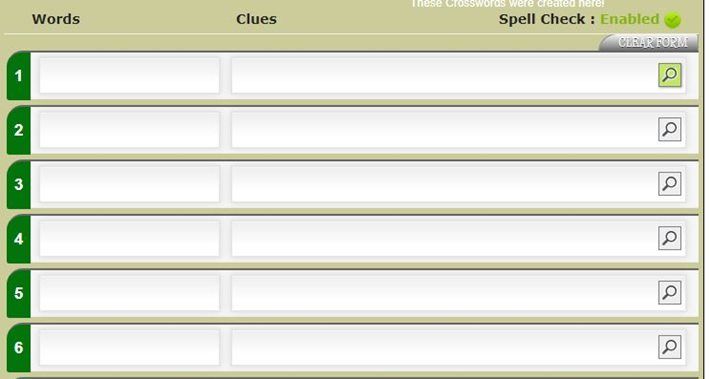



Merhaba 10 sorudan sonra ekleyemiyorum bulmacada yardımcı olur musunuz?
Merhaba;
10 sorudan sonra sağ alt köşede “add more lines” seçeneği var. Yani daha fazla soru ekleyebiliyorsunuz(30 soruya kadar)
Umarım yardımcı olmuşumdur.
Hocam bulmacadaki marka yazısını nasıl silebiliriz?
Sitenin reklamı sonuçta. Verdiği hizmetin karşılığı olarak reklamını yapması çok normal. Ama çıktı aldıktan sonra çeşitli yöntemlerle silmek mümkün. Ben yapmıştım. Uğraştırıcı biraz.